买来 ThinkPad Tablet 之后不久就利用国外论坛上提供的溢出漏洞方法进行了 Root。可是前些天发现 Android 系统很烦人的一个地方就是,添加了 Google 帐户之后就没法去掉了,只能恢复出厂设置。一不小心,恢复出厂设置之后,Root 就没有了。今天利用新的 Nvidia Tegra 的工程模式再次 Root 掉了小黑板。
据 51nb 论坛上的介绍,APX/NVFlash 工程模式是 NVIDIA Tegra 内置在 CPU 的 ROM 中的一段小程序,只能完成非常有限的功能。其基本流程是,进入 APX 模式后,等待 nvflash 将引导程序发送给它,这个引导程序会完成诸如格式化分区、将数据烧写到指定分区等这些低层的功能。看到有不少朋友在论坛中留言,想看到配图版的 Root 过程。我就顺便记录了一下,并做了些注释。
需要先说明一下的是,我的小黑板是国行 16G WLAN 版本,系统刚刚升级到 ICS 4.0.3。之前 Root 过一回。ROOT 过程中使用的电脑是 ThinkPad T420s,系统是 Windows 7 64位版。
一、准备工作¶
关于 ROOT 小黑板的一些背景问题请参考我上次写的 ThinkPad Tablet ROOT 文章,Root 之后使用 Google 服务等方法请参考另一篇。
1. 工具软件¶
已经有人整合了 Root 过程中用到的命令行和软件、文件并打包,请先下载到电脑并解压缩。
A. 一键刷 CWM ~ 25MB
B. 一键 ROOT ~ 1.5MB
2. 进入 APX/NVFlash 工程模式的方法¶
要进入 Tablet 的 APX/NVFlash 工程模式,请严格按照如下操作:
先把 ThinkPad Tablet 关机,通过 USB 连接到电脑。按住小黑板的屏幕旋转锁定键不放,再按电源键,大约几秒钟之后,电脑就会检测到 APX,并提示安装驱动程序。现在可以松开屏幕旋转锁定键和电源键了。此时小黑板应该是处于黑屏状态,不用担心。
没有自动安装成功也没关系,可以手动更新设备的驱动程序:打开电脑上 Windows 设备管理器(开始——>控制面板——>硬件和声音——>设备管理器),浏览到其他设备,右键单击 APX,选择更新驱动程序软件。如下图所示。
然后按照提示,浏览到下载解压的一键刷 CWM 文件夹中的驱动目录进行安装。如下图所示。如果有安全警告就选择“始终安装……”。
驱动安装完成后会收到提示,并在设备管理器的通用串行总线控制器下面看到“NVIDIA USB Boot-recovery driver for Mobile devices”这个条目。这就表示 Tablet 启动 APX/NVFlash 工程模式成功,如果关闭小黑板,这个条目就会消失。如下图3、图4。
在 Windows 的设备管理器(在“计算机”上右键单击,选“属性”,然后从左边侧栏打开“设备管理器”)中可以看到下图设备列表:
二、刷 CWM¶
完成上面的准备工作之后,此时小黑板处于 APX 工程模式,并且电脑已经识别并正确加载了驱动。下面就可以刷 CWM 了。
- 点击下载解压的一键刷CWM 里的 一键刷cwm.bat 批处理文件,打开的命令行窗口有文字提示,运行一部分命令后会暂停;
- 按照电脑屏幕(命令行窗口)上的提示:关闭 Tablet(按电源键,此时 Tablet 上有个大大的 PASS 文字(由 * 符号排成的),屏幕中间是 lenovo 字样。虽然拍了照片,可是实在太难看了,而且没什么信息量,就不发了);
- 按电源键大约5秒将小黑板关机;
- 重新启动 APX 模式(注意,这里仍然需要按住屏幕旋转锁定键的同时按电源键来开机连接 APX),表现是,Windows 设备管理器中是否有 NVIDIA USB Boot-recovery driver for Mobile devices(如上图 4 所示)。(在通用串行总线控制器条目下,重起连接 APX 后小黑板是黑屏的,看不到变化,可以从这里判断是否开机。)
- 继续到电脑上刚才的命令行窗口操作,“按任意键继续”,等待完成后,小黑板上会显示大大的 PASS 文字(屏幕中间是 lenovo);
- 完成后按电源键关闭 Tablet。
三、ROOT¶
提醒:如果无法识别设备,可能是因为需要用到 ADB,请先安装 ADB 驱动;另外,可能与操作系统有关,参考文后评论。
- 重新启动小黑板并进入 recovery 模式:按电源键开机震一下之后连按三次音量+ 键,等待进入 recovery 模式(小黑板屏幕左上角会显示“Boot into recovery”字样);
- 此时电脑上可能会提示正在安装驱动程序。我的有一个成功,而另一个 USB-MTP 失败了,但是不影响,不用管它。如下图5所示。如果以前安装过,就不会再提示了,直接跳到下一步。
- 按音量上下滚动选择条,选择 mounts and storage,点按电源一次以确定,打开次级菜单后继续按音量键上下滚动选择条,选择 mount /system,点按电源键(开机键)一次以确定;
- 双击运行下载解压的一键root包中的一键root.bat批处理程序,按照屏幕提示操作即可,结果如下图所示。
- 按照提示按任意键继续…结束。
- 按音量选择键滚动选择条,选择最下面的 +++++Go Back+++++,按电源键确定,回到上层菜单;
- 按音量选择键滚动选择条,选择倒数第二个 Power off 关闭 Tablet。
四、恢复 403 recovery 模式¶
此时 Tablet 是无法进入系统的,需要恢复原来的 recovery。我的原来是刚升级的 4.0.3 版本。这个操作过程与前面的第二步相似。
- 按住屏幕旋转锁定键的同时按电源键不放,大概几秒钟后 Tablet 开机,进入 APX 模式,此时电脑会检测到 NVIDIA USB Boot-recovery driver for Mobile devices,而 Tablet 仍然是黑屏状态;
- 双击运行一键刷CWM包中的恢复403 recovery.bat 批处理程序,按照屏幕提示操作,大概十几秒钟即可完成,此时 Tablet 屏幕上会显示大大的 PASS 文字(屏幕中间是 lenovo);
- 根据电脑上命令行窗口的提示,按电源键关闭 Tablet,然后再次按住屏幕旋转锁定键的同时按电源键不放,大概几秒钟后 Tablet 开机,进入 APX 模式;
- 回到电脑上的命令行窗口,按照提示“按任意键继续…”,等待刷机完成,Tablet 上会显示大大的 PASS 文字(屏幕中间是 lenovo)。
- 按电源键大约5秒将小黑板关机。
至此,整个 root 工作就完成了。©
本文发表于水景一页。永久链接:<http://cnzhx.net/blog/apx-root-thinkpad-tablet/>。转载请保留此信息及相应链接。
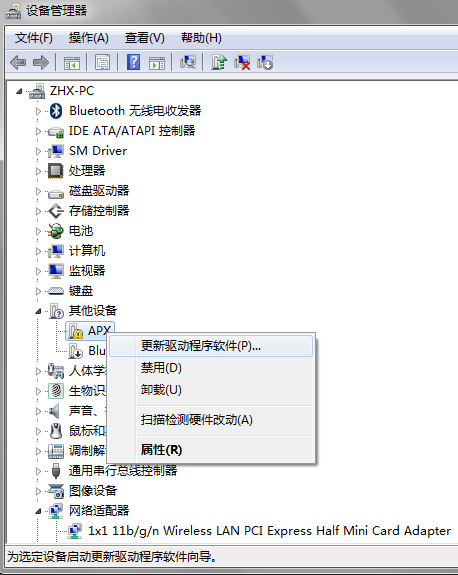
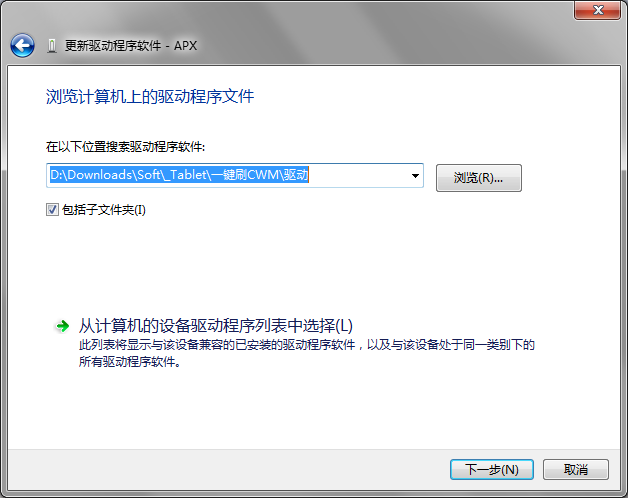
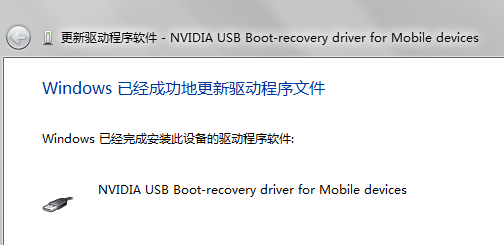
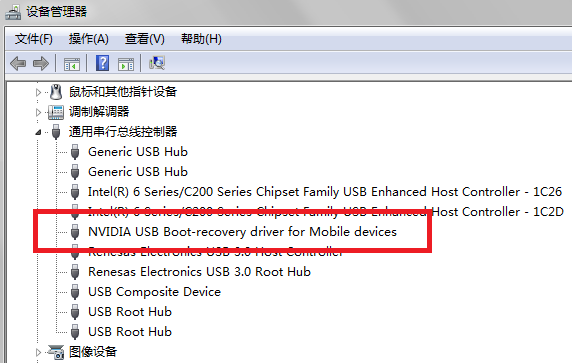
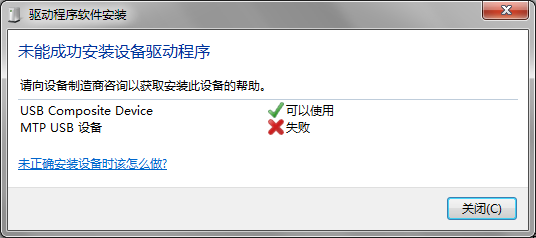
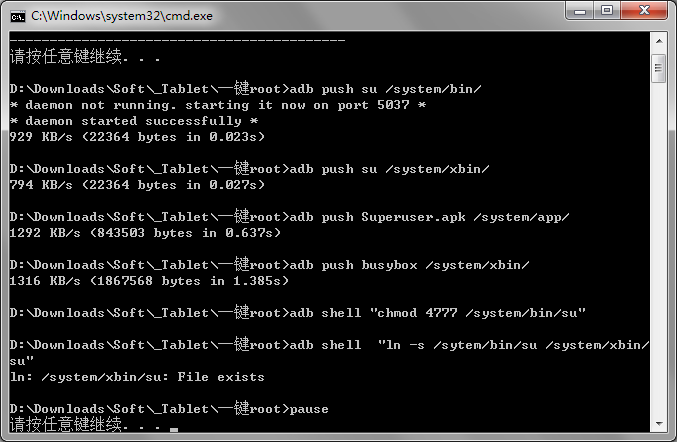
此方法是先刷掉原始recovery再root,最后把recovery刷回来?
会不会变砖?新手不太敢尝试啊-,-
风险是会有点儿,所以要小心操作。
按此方法root成功。
非常感谢您的指导。
不客气,看来这个方法还是要简单多了啊
引用通告: ThinkPad Tablet 之获取 ROOT 权限 | 水景一页
你好,请问root之后还可以接收联想的推送信息吗?比如下次系统升级会不会因为root了就不能升级了?
这个还没有得到检验。不过根据这个 root 的原理,并没有改动核心文件,应该是可以正常升级的。
哦,谢谢博主。另外我想问一下小黑板有个sim卡插槽,我把手机卡插进去没反应哎 ,那个卡槽是干嘛用的?
如果你买的是不带 3G 的版本,那个插槽是没有接芯片的,所以不能用。
root
成功了~~~~~全都靠朋友的教程和指导了
按你的流程走了一遍,比较顺利。但之后要安装google套件的时候,es文件浏览器提示我没有ROOT,求解。朋友昨天才买的,应该是4.0.3的版本
是否已在ES的设置中让ES以ROOT权限启动?若已设置,说明你的Tablet没有ROOT成功.
你好,我用了你的方法,但使用八門神器時它還是顯示無root權限,有其它方法可以確認嗎?
可以参考这里(http://cnzhx.net/blog/tpt-google-services/)第3点 a)中提到的 ES 文件浏览器,或者 superuser 那款软件来确认。
我没用过八门神器,不太了解。
剛剛確認過,確定是沒有root成功了。在執行4.0.3的root 前,是不是要先執行yareftpt這個root呢?
不需要。
这个工程模式的方法是用来替代原来的方法的,按理说不会不成的。不知道你是否在操作的过程中遇到过什么错误提示?
沒有任何的錯誤(除MTP以外),我這是32g版本的。全部照你說的執行完,但是還是沒有root權限。
那样的话我就不知道是怎么回事了。
我刚刚看了看 51nb 论坛,也没发现有什么新的情况。有人报告说不能root,那是因为 apx 被锁死了。你的正常进行却没能root很是让人费解。对不起,我帮不了你了。
還是謝謝你。
您好,我想我在三,4 root 出了一些小问题。计算机好像不懂读我的小黑板,(截图: http://www.mediafire.com/?f4m6xa580b4a5x0)
我在想是不是问题出在我的系统语言,我试过英语版和繁体版,但是结果一样。
谢谢你的帮助。
你安装一下这里的 ADB 驱动(http://cnzhx.net/blog/tpt-rooting/#adb-driver)之后再试试看。
己经可以使用了,但是我想应该不可以在xp上运行。我用vista,就可以了。谢谢您的帮助!
只是root完之后不知道到哪下app,苦恼中… …
原来还有这个分别,谢谢你的提醒。
Google Play 和 安卓网 不是都挺好的吗。
一键ROOT的两个地址都不能下载了,求新地址,或者发我邮箱,谢谢!g*****f@sohu.com
第二个地址可下,我这里的下载速度大约 20kB/s。
第一个可以打开,但失效了;第二地址我昨晚、今早试了很多次,都是无法显示此网页。可用的是移动的铁通网络,可能跟这个也有关系。
麻烦可否发下到我邮箱g*****f@sohu.com,谢谢喽!!!
我gtalk也有给您留言了,劳烦喽!
已发
收到,非常感谢!!!
昨天折腾了一天,还是没root成功,用的是51nb上的一个方法,跟您第一篇介绍的方法差不多。希望今天可以搞定
不用客气。
玩的就是折腾嘛,呵呵,这个方法应该 51nb 上也有的吧。
我的是安卓4.0.3的版本。用了您的方法,ROOT成功了!很简便,不用自己输一堆命令,很完美。
真的太感谢 Haoxian Zeng大大的分享了!
51nb那个
所有版本都可以完美ROOT了!(已附详细教程)
http://forum.51nb.com/thread-1194787-1-1.html
昨天试了,不OK。所有准备工作都做了。
呵呵,你看到的那个方法,是较早时候的,与本文开头提到的我之前发布的那个方法一样,后来失效了,然后又有了这个新方法。
呜呜,ROOT后发现上不了网了,笔记本用wifi可以上网,平板连wifi后就怎么也上不了网了,也重启过了。
这个问题昨晚就有了,当时还以为是wifi不稳定。应该是昨天参照51nb的方法root后造成的。
到第4步开始输第一个命令时,adb shell “/system/bin/mkdir /data/local/pwn”,显示error: device not found
试了多次不行就关机重启了。重启电脑后就发现不能上网了。
麻烦 Haoxian Zeng大神帮我分析下,有无解决办法? 谢谢了!
若不行,是否就只能在设置里 选恢复出厂设置?
这个应该跟 root 没有关系,你还是从别的方面找找原因吧。
因为:
你说的第4步应该是刚才给出的51nb那个帖子里的吧?
第4步之前实际上并没有对系统进行任何有效操作,仅仅是为了让系统在故意的错误升级的时候出错,以便利用错误进行后续操作。你在第4步第一条命令那里就出错了,重起之后应该就是原来的样子没变才对。
确实跟root没有关系。
又折腾了半天,终于把问题解决了。
把路由器LAN口的IP地址从192.168.1.1改成192.168.0.1,相应的把网关也改成192.168.0.1,把DHCP的地址池范围扩大一些,现在终于又可以上网了。
个中原由也搞不清楚,因为之前的IP设置平板电脑是可以上网的
呵呵,居然是因为这个,幸好你给折腾出来了。
能给我一份吗?l****3@163.com
急求!!!您真是小黑板的福音!!
用文中的链接下载吧,我本地没有存,也是需要从链接中下载的。
同求!l****3@163.com谢谢大神
已经更新下载链接为百度云的文件,应该比较容易下载了。你再试试看吧。没想到之前那两个网盘现在这么无耻了,好难下载。
你好,我在cwm的步骤出了问题,我前面的步骤都一样呀。始终没有出现pass的字样。我想问是不是在apx的过程中,adb也要显示出来?我的就没有显示。
时间太久了,我都已经记不太清楚了。不知道你能不能提供更详细一点的信息,比如你在 cwm 这一步的时候看到有什么错误提示,或者不成功的现象了没有?
我推测你可能是第一步的 APX 驱动没有安装好吧?在驱动安装成功后可以在设备管理器的界面中看到(前面有图)。装完驱动后紧接着就运行 CWM 的批处理,此时 adb 当然还是开着的。
首先谢谢你的回答!我在操作过程中没有看到错误的提示,而且上面提到过的驱动和软件安装后的图像也一样。我觉得我在刷cwm的时候小黑板没有开机,但是在Windows 设备管理器中有 NVIDIA USB Boot-recovery driver for Mobile devices显示,没有adb显示。所以我连第一个pass都没有看到。我就不知道什么情况了。
那你这个情况就比较奇怪了。或者你可以从第二步开始,将 Windows 中运行命令行窗口显示的提示截图保留下来,发给我看看是不是有什么不正确的地方。
你好,谢谢你的回复。我安装adb和apx后,也有看到如图的界面。在刷cwm时,出现以下文字。我是看不懂,你能看出问题吗?
“关闭设备 重新连接APX后按继续
请按任意键继续. . .
刷入CWMrecovery.img
nvflash started
rcm version 0X4
command send failed (usb write failed)
nvflash started
[resume mode]
failed executing command 14 NvError 0x30012
command failure: partition download failed
请按任意键继续. . .”
看别的网友的情况,这个应该是 APX 模式没有正确开启造成的。可能你需要仔细确认一下上文第二步中的操作。
那里不是要“关闭设备 重新连接 APX ”吗?这里很有可能没有正确连接 APX。你打开 Windows 的声音,如果 Tablet 开机后连接了 Windows 会有提示音的。
我在连接apx时,会出现NVIDIA USB Boot-recovery driver for Mobile devices的显示,电脑也有提示音,但是adb不显示,我也不知道该不该显示。在第一次刷cwm的时候,按任意键后命令窗口会有文字运行,但是速度很快,看不清然后会听到设备断开的提示音,窗口就显示“关闭设备 重新连接APX后按继续
请按任意键继续. . .”再按完之后就显示我上面发的文字,也有断开的提示音。期间小黑板一直是黑屏状态。
根据你描述的情况,似乎你的操作是没什么问题的。也许跟你的小黑板的版本有关吧。
只能一步步查错了,因为我没有遇到过这种错误,所以只能根据经验给你一些提示。
二、1 这一步是要运行一个批处理文件(.bat 后缀的)。你可以用记事本编辑该文件,看看里面的命令并一条条执行(有些是控制显示内容的就不需要了),或者按照下面的指令自己一行行的运行,就能看到每一行的运行结果了:
嗯,是的,应该是版本的问题吧,我的是西欧版的。谢谢你的解答。我再试试吧。
不用客气……折腾嘛,就是慢慢试啦 :)
关键还是在驱动的安装,这是很致命的.
嗯,评得很有道理
我的小红本用”刷机精灵”一键root失败后,只要一碰到屏幕系统就重启,然后就是死循环.这个问题的解决办法就是3清就可以了/
能开机,但是有故障,这样的问题一般三清就行。还原到出厂状态是最彻底的办法。